¿Cómo instalar Ubuntu en Windows 11 paso a paso?
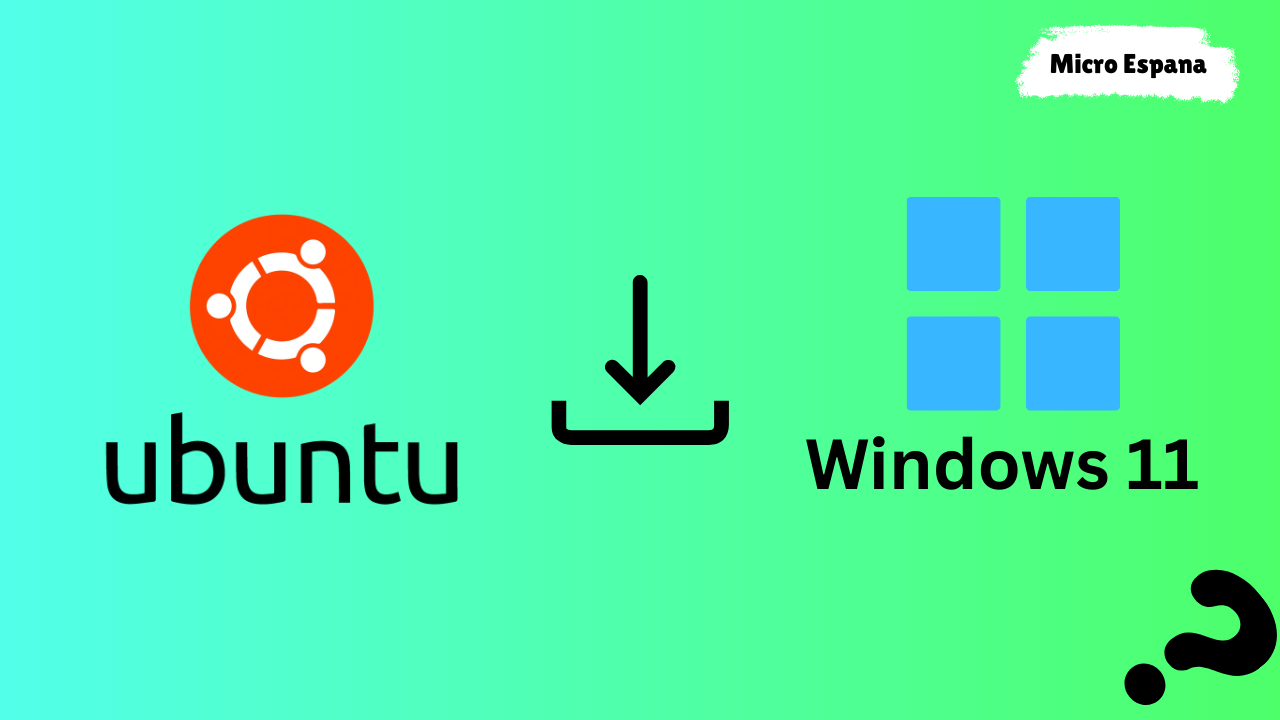
Instalar Ubuntu en Windows 11 permite aprovechar un sistema operativo basado en Linux junto con Windows, ya sea en una máquina virtual, en una partición dual (dual-boot) o mediante el Subsistema de Windows para Linux (WSL).
Esta guía detallada proporciona pasos claros para cada método, con instrucciones específicas, precauciones y soluciones a problemas comunes, optimizada para usuarios en 2025 que buscan configurar Ubuntu en Windows 11.
Introducción
Ubuntu es un sistema operativo Linux popular, conocido por su facilidad de uso, seguridad y flexibilidad. En Windows 11, puedes instalar Ubuntu de tres formas: como máquina virtual (VM), en arranque dual o usando WSL.
Cada método tiene sus ventajas, dependiendo de si deseas un entorno completo de Linux, un sistema paralelo o una integración ligera con Windows.
Esta guía cubre los pasos para cada opción, herramientas necesarias y consejos para una instalación exitosa. ¿Qué es una licencia de Microsoft Office 365?
Métodos para instalar Ubuntu en Windows 11
Método 1: Instalar Ubuntu mediante WSL (Subsistema de Windows para Linux)
WSL permite ejecutar un entorno Linux directamente en Windows 11 sin necesidad de una máquina virtual o partición separada. Es ideal para desarrolladores o usuarios que necesitan herramientas de Linux sin salir de Windows.
Requisitos
- Windows 11 (versión 21H2 o superior).
- 4 GB de RAM (8 GB recomendado).
- Conexión a internet.
- Espacio en disco: 2-5 GB.
Pasos
- Habilitar WSL en Windows 11:
- Abre PowerShell como administrador (presiona Windows + X y selecciona “Terminal de Windows (Administrador)”).
- Escribe el comando wsl –install y presiona Enter. Esto instala WSL y Ubuntu (versión predeterminada, generalmente la más reciente LTS, como 24.04).
- Reinicia el PC si se solicita.
- Verificar instalación:
- Tras reiniciar, abre PowerShell y escribe wsl –list o wsl -l para confirmar que Ubuntu está instalado.
- Si no se instaló automáticamente, descarga Ubuntu desde Microsoft Store (busca “Ubuntu” y selecciona la versión deseada, por ejemplo, Ubuntu 24.04 LTS).
- Configurar Ubuntu:
- Abre Ubuntu desde el menú Inicio o ejecuta wsl en PowerShell.
- Configura un nombre de usuario y contraseña cuando se solicite (esto es para Linux, no tu cuenta de Windows).
- Actualiza Ubuntu con sudo apt update && sudo apt upgrade -y.
- Acceder a Ubuntu:
- Usa la terminal de Ubuntu para ejecutar comandos Linux.
- Accede a archivos de Windows desde /mnt/c en la terminal de Ubuntu.
| Paso | Acción | Nota |
|---|---|---|
| Habilitar WSL | wsl –install | Instala Ubuntu automáticamente |
| Descarga | Microsoft Store | Si no se instala por defecto |
| Actualización | sudo apt update | Mantiene el sistema al día |
Ventajas
- Fácil instalación y uso.
- Integración directa con Windows.
- Ligero, sin necesidad de hardware adicional.
Limitaciones
- Sin interfaz gráfica por defecto (requiere configuración adicional para GUI).
- No es un entorno Linux completo.
Método 2: Instalar Ubuntu en una máquina virtual
Una máquina virtual (VM) ejecuta Ubuntu como un sistema operativo independiente dentro de Windows 11, usando software como VirtualBox o VMware. Es ideal para probar Ubuntu sin afectar Windows.
Requisitos
- Windows 11 con 8 GB de RAM (16 GB recomendado).
- 20-30 GB de espacio en disco.
- Software de virtualización (por ejemplo, Oracle VirtualBox o VMware Workstation Player).
- Imagen ISO de Ubuntu (descargable desde el sitio oficial de Ubuntu).
- Procesador con soporte de virtualización (Intel VT-x o AMD-V).
Pasos
- Descargar la ISO de Ubuntu:
- Obtén la imagen ISO de Ubuntu (por ejemplo, Ubuntu 24.04 LTS) desde una fuente confiable.
- Verifica el hash de la ISO para asegurar su integridad (usa Get-FileHash en PowerShell).
- Instalar VirtualBox:
- Descarga e instala Oracle VirtualBox (gratuito).
- Habilita la virtualización en la BIOS:
- Reinicia el PC, accede a la BIOS (F2, Supr, etc.).
- Activa Intel VT-x o AMD-V en las opciones de CPU.
- Crear una máquina virtual:
- Abre VirtualBox y haz clic en “Nuevo.”
- Nombra la VM (por ejemplo, “Ubuntu 24.04”).
- Selecciona “Linux” como tipo y “Ubuntu (64-bit)” como versión.
- Asigna:
- RAM: 4 GB (mínimo 2 GB).
- Disco duro: 20-30 GB (VDI, asignado dinámicamente).
- Configura procesadores: 2 núcleos (si es posible).
- Configurar la ISO:
- En “Configuración” de la VM, ve a “Almacenamiento.”
- Selecciona el controlador óptico y carga la ISO de Ubuntu.
- Ajusta “Red” a “Adaptador puente” para acceso a internet.
- Instalar Ubuntu:
- Inicia la VM y selecciona “Instalar Ubuntu.”
- Sigue las instrucciones:
- Elige idioma (español).
- Selecciona “Instalación normal” o “Mínima.”
- Configura la partición (usa “Borrar disco” dentro de la VM).
- Crea un usuario y contraseña.
- La instalación tarda 10-20 minutos.
- Finalizar:
- Expulsa la ISO en “Almacenamiento” y reinicia la VM.
- Actualiza Ubuntu con sudo apt update && sudo apt upgrade -y.
| Paso | Acción | Nota |
|---|---|---|
| ISO | Descarga confiable | Verifica hash |
| VirtualBox | Configuración de VM | 4 GB RAM mínimo |
| Instalación | Sigue asistente | 20-30 GB disco |
Ventajas
- Entorno completo con interfaz gráfica.
- No afecta Windows 11.
- Fácil de eliminar o reinstalar.
Limitaciones
- Consume más recursos (RAM, CPU).
- Requiere configuración de virtualización.
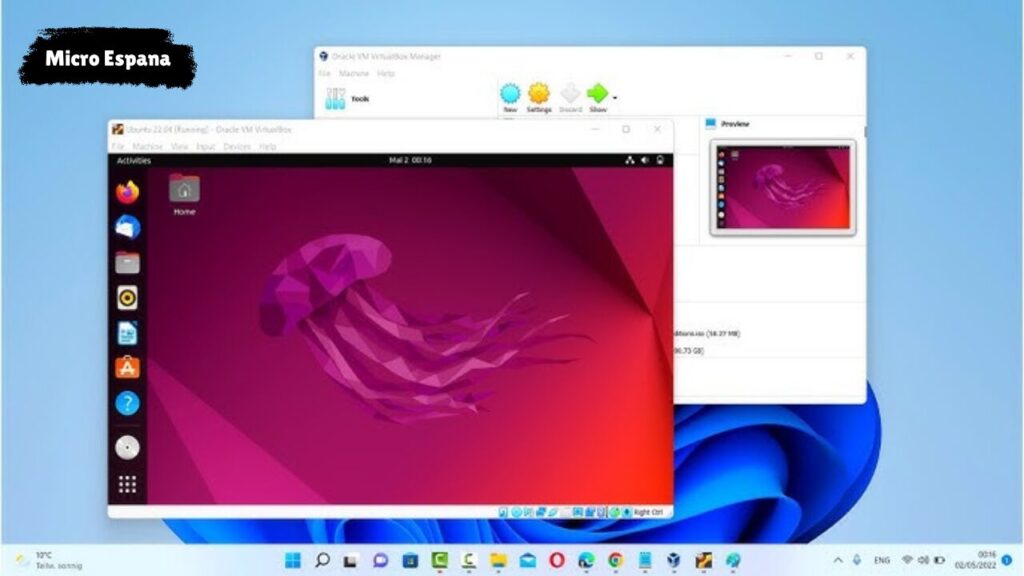
Método 3: Instalar Ubuntu en arranque dual (Dual-Boot)
El arranque dual permite instalar Ubuntu en una partición separada junto a Windows 11, eligiendo qué sistema operativo iniciar al encender el PC. Es ideal para usuarios que quieren un entorno Linux completo.
Requisitos
- Windows 11 instalado.
- 20-30 GB de espacio libre en el disco.
- Unidad USB (8 GB mínimo).
- Imagen ISO de Ubuntu.
- Respaldo de datos (crucial).
Pasos
- Respaldar datos:
- Copia archivos importantes a un disco externo o nube (OneDrive, Google Drive).
- Crea un punto de restauración en Windows 11:
- Busca “Crear un punto de restauración” y sigue los pasos.
- Descargar la ISO de Ubuntu:
- Obtén la ISO de Ubuntu 24.04 LTS desde una fuente confiable.
- Verifica el hash con Get-FileHash en PowerShell.
- Crear USB booteable:
- Descarga Rufus (herramienta gratuita).
- Conecta una USB de 8 GB o más.
- En Rufus:
- Selecciona la ISO de Ubuntu.
- Elige sistema de archivos FAT32.
- Haz clic en “Empezar” (esto borra la USB).
- Crear partición para Ubuntu:
- Abre “Administración de discos” (presiona Windows + X, selecciona “Administración de discos”).
- Reduce la partición de Windows (C:):
- Haz clic derecho en C: > “Reducir volumen.”
- Asigna 20-30 GB para Ubuntu.
- Deja el espacio como “No asignado.”
- Configurar BIOS/UEFI:
- Reinicia el PC y accede a la BIOS (F2, Supr, etc.).
- Desactiva Secure Boot (temporalmente).
- Cambia el orden de arranque para priorizar la USB.
- Instalar Ubuntu:
- Arranca desde la USB y selecciona “Probar o instalar Ubuntu.”
- Elige “Instalar Ubuntu junto a Windows 11” en el asistente.
- Asigna espacio al espacio no asignado (20-30 GB).
- Configura:
- Partición raíz (/) en ext4.
- Opcional: Partición swap (2-4 GB).
- Selecciona idioma, usuario y contraseña.
- Completa la instalación (10-20 minutos).
- Configurar arranque dual:
- Al reiniciar, aparecerá el menú GRUB de Ubuntu.
- Selecciona Windows 11 o Ubuntu para iniciar.
- Si GRUB no aparece, usa una herramienta como Boot-Repair desde Ubuntu.
| Paso | Acción | Nota |
|---|---|---|
| Respaldo | Archivos y punto de restauración | Evita pérdida de datos |
| USB | Rufus | Borra USB |
| Partición | Reducir C: | 20-30 GB mínimo |
| GRUB | Menú de arranque | Selecciona sistema |
Ventajas
- Entorno Linux completo con interfaz gráfica.
- Uso directo del hardware (mejor rendimiento que VM).
- Independiente de Windows.
Limitaciones
- Riesgo de pérdida de datos si no se particiona correctamente.
- Configuración más compleja.
- Requiere reiniciar para cambiar de sistema.
Comparación de métodos
| Método | Ventajas | Limitaciones | Uso ideal |
|---|---|---|---|
| WSL | Fácil, ligero, integrado | Sin GUI por defecto | Desarrollo |
| Máquina virtual | Seguro, no afecta Windows | Consume recursos | Pruebas |
| Arranque dual | Entorno completo | Riesgo en instalación | Uso intensivo |
Solución de problemas comunes
| Problema | Causa | Solución |
|---|---|---|
| WSL no instala | Características deshabilitadas | Habilita virtualización en BIOS |
| VM lenta | Recursos insuficientes | Asigna más RAM o núcleos |
| GRUB no aparece | Secure Boot activo | Desactiva Secure Boot o usa Boot-Repair |
| Pérdida de datos | Partición incorrecta | Respaldar antes de instalar |
Caso práctico: Si GRUB no muestra Windows 11 tras el arranque dual, inicia Ubuntu desde la USB, instala Boot-Repair (sudo apt install -y boot-repair) y ejecuta “Reparación recomendada.”
Consejos para 2025
- Elige el método adecuado:
- WSL para desarrollo ligero, VM para pruebas, dual-boot para uso intensivo.
- Respalda datos:
- Usa OneDrive o un disco externo antes de cualquier instalación.
- Verifica compatibilidad:
- Asegúrate de que tu CPU soporta virtualización (Intel VT-x o AMD-V).
- Mantén Ubuntu actualizado:
- Usa sudo apt update && sudo apt upgrade regularmente.
- Prepárate para Windows 11:
- Con el fin del soporte de Windows 10 en octubre 2025, usa Ubuntu como alternativa o complemento.
| Consejo | Beneficio | Herramienta |
|---|---|---|
| Respaldo | Seguridad de datos | OneDrive, disco externo |
| Actualización | Sistema seguro | sudo apt upgrade |
| Compatibilidad | Instalación sin errores | BIOS, PC Health Check |
Conclusión
Instalar Ubuntu en Windows 11 es posible mediante WSL, una máquina virtual o arranque dual, cada uno con ventajas según tus necesidades. WSL es ideal para integración ligera, las máquinas virtuales para pruebas seguras y el arranque dual para un entorno Linux completo. Sigue los pasos cuidadosamente, respalda tus datos y verifica la compatibilidad para una instalación exitosa. En 2025, con el fin del soporte de Windows 10, Ubuntu es una excelente opción para explorar Linux junto a Windows 11.
Preguntas frecuentes
¿Necesito una clave de licencia para Ubuntu?
No, Ubuntu es gratuito y de código abierto.
¿Puedo usar Ubuntu y Windows 11 al mismo tiempo?
Sí, con WSL o una máquina virtual; el arranque dual requiere reiniciar.
¿WSL incluye la interfaz gráfica de Ubuntu?
No por defecto, pero puedes habilitarla instalando un servidor X (como Xfce).
¿Es seguro el arranque dual?
Sí, si respaldas datos y particionas correctamente.


